Cómo archivar o desarchivar publicaciones en Instagram
Publicado: 2022-12-08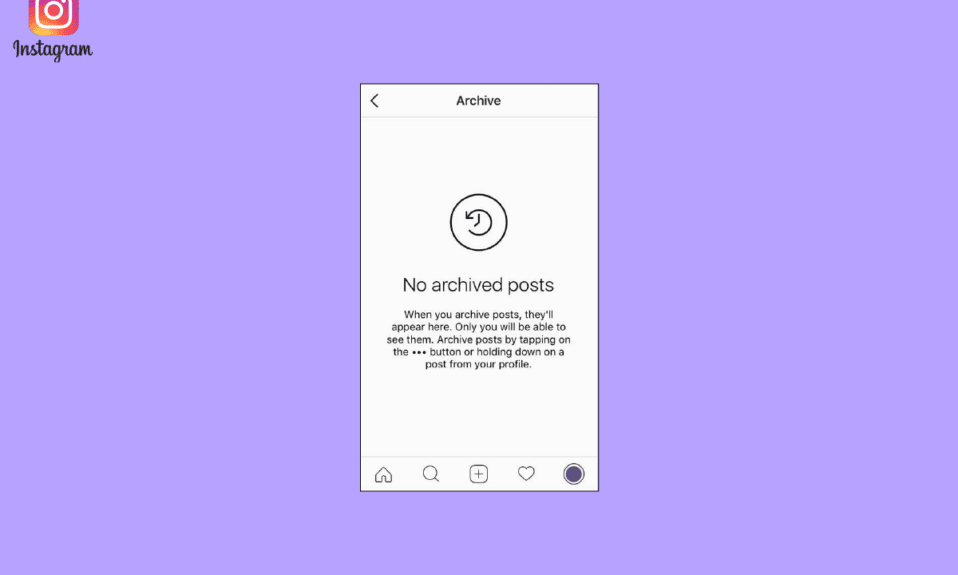
Archivar o desarchivar publicaciones en Instagram es algo personal ya que es muy útil en algunos casos. Todos los usuarios de Instagram tienen la opción de archivo disponible en su cuenta en la aplicación de Instagram. Pero la sección de archivo solo está disponible en la aplicación móvil, no en la web de Instagram. La sección de archivo se puede usar para ocultar sus publicaciones, historias o carretes que no desea eliminar permanentemente de Instagram pero que no desea mostrar a todos. Los usuarios no necesitan habilitar esta opción, ya que está habilitada de forma predeterminada en la aplicación de Instagram. Cualquiera de sus publicaciones, historias y carretes se pueden mover al archivo y, a medida que los mueva al archivo, se eliminarán de su perfil. De esta forma, nadie podrá volver a verlos, ni siquiera visitando tu perfil. Solo tú puedes controlar tus publicaciones archivadas; si lo desea, también puede desarchivarlos con bastante facilidad. Si eres alguien que está buscando un poco de ayuda para saber cómo archivar o desarchivar publicaciones en Instagram, este artículo te ayudará con eso. Lo guiará paso a paso sobre cómo desarchivar una publicación y cómo archivar publicaciones en Instagram.
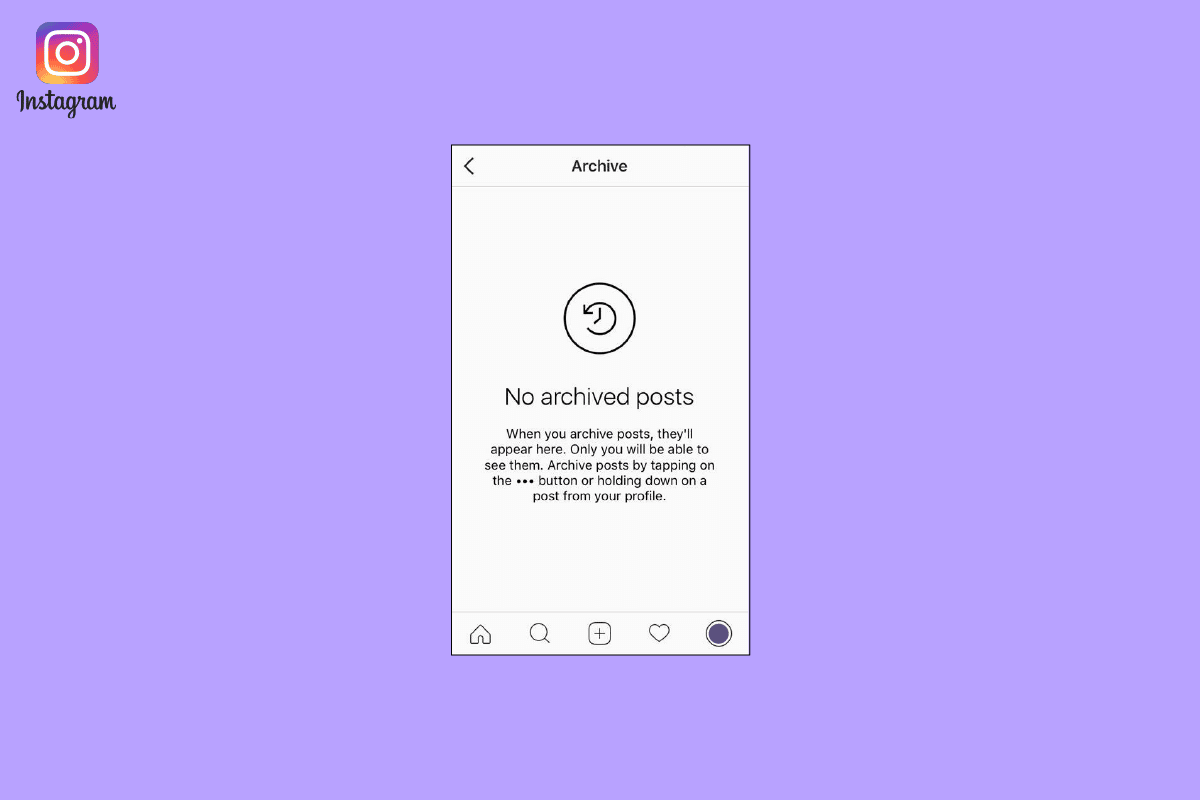
Contenido
- Cómo archivar o desarchivar publicaciones en Instagram
- ¿Cómo archivar publicaciones de Instagram?
- ¿Cómo desarchivar publicaciones de Instagram?
- ¿Cómo desarchivo todas mis publicaciones en Instagram?
- ¿Cómo volver a publicar publicaciones archivadas en su perfil de Instagram?
- ¿Puede archivar o desarchivar publicaciones en Instagram Web (navegador móvil o PC)?
- ¿Puedes archivar las publicaciones de Instagram todas a la vez?
- Si archiva una publicación en Instagram, ¿se muestra en el feed?
- ¿Cómo miro mis archivos en Instagram?
- Cuando desarchiva una publicación en Instagram, ¿se vuelve a publicar?
Cómo archivar o desarchivar publicaciones en Instagram
Siga leyendo para encontrar los pasos que explican cómo archivar o desarchivar publicaciones en Instagram en detalle con ilustraciones útiles para una mejor comprensión.
¿Cómo archivar publicaciones de Instagram?
Para saber cómo archivar publicaciones en Instagram, siga los pasos que se mencionan a continuación:
Nota : asegúrese de haber iniciado sesión en su cuenta de Instagram en la aplicación.
1. Inicie la aplicación de Instagram en sus dispositivos Android e iOS.

2. Toque la pestaña Perfil en la esquina inferior derecha de la pantalla.

3. Toque la publicación deseada que desea archivar.
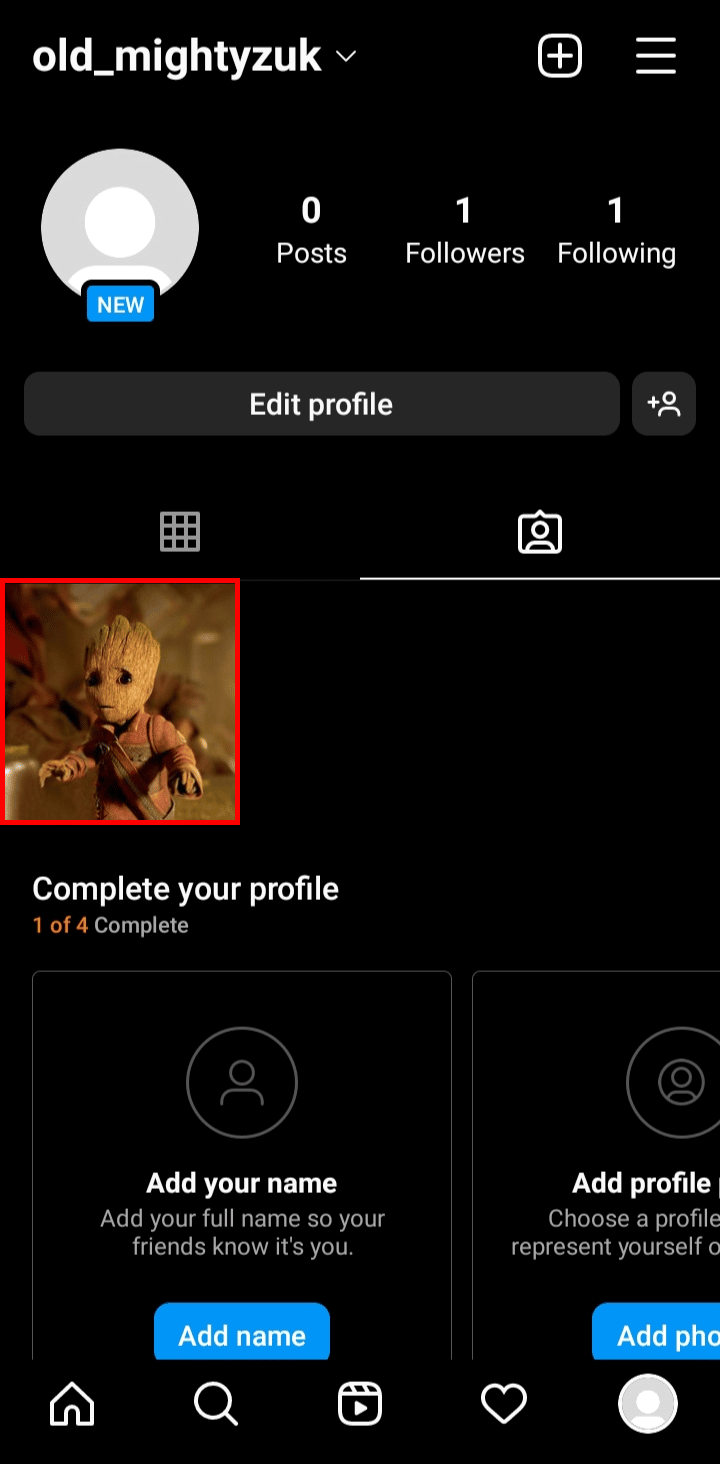
4. Toque el ícono de tres puntos en la esquina superior derecha de la publicación.
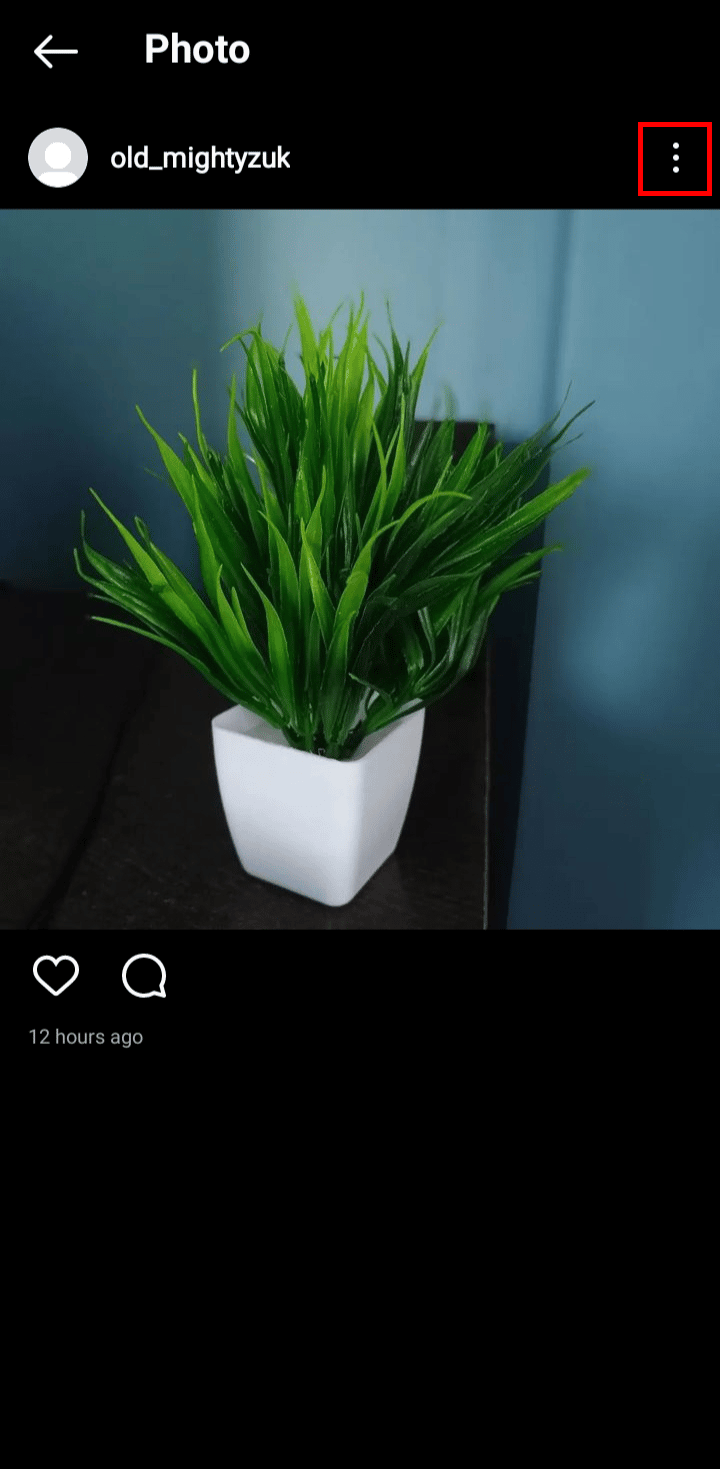
5. Toque la opción Archivar en el menú emergente para agregar una publicación al archivo.
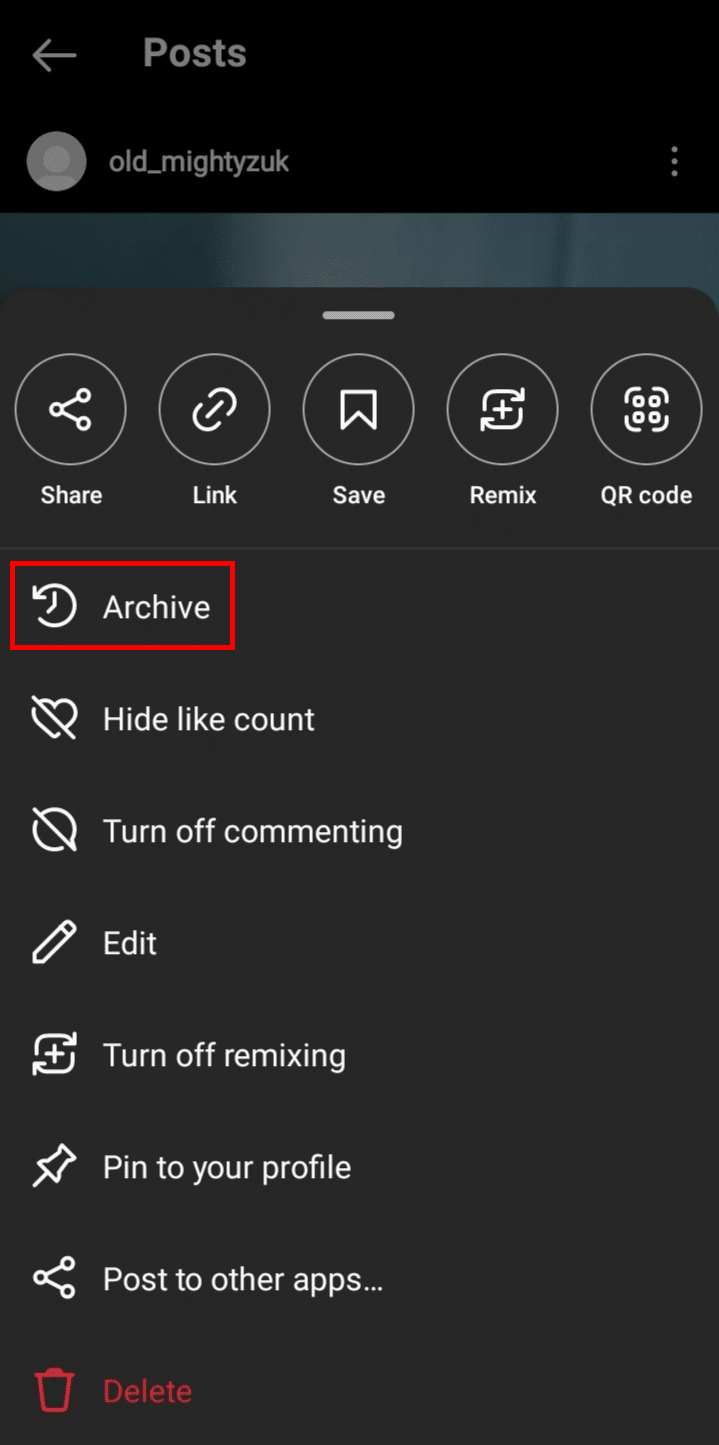
Esta es la forma de archivar publicaciones en Instagram.
Lea también : ¿Cómo puede retroceder las publicaciones de Instagram?
¿Cómo desarchivar publicaciones de Instagram?
Para saber cómo desarchivar una publicación en Instagram, sigue estos pasos:
1. Abra la aplicación de Instagram en su dispositivo.
2. Pulse en la pestaña Perfil > icono de hamburguesa .
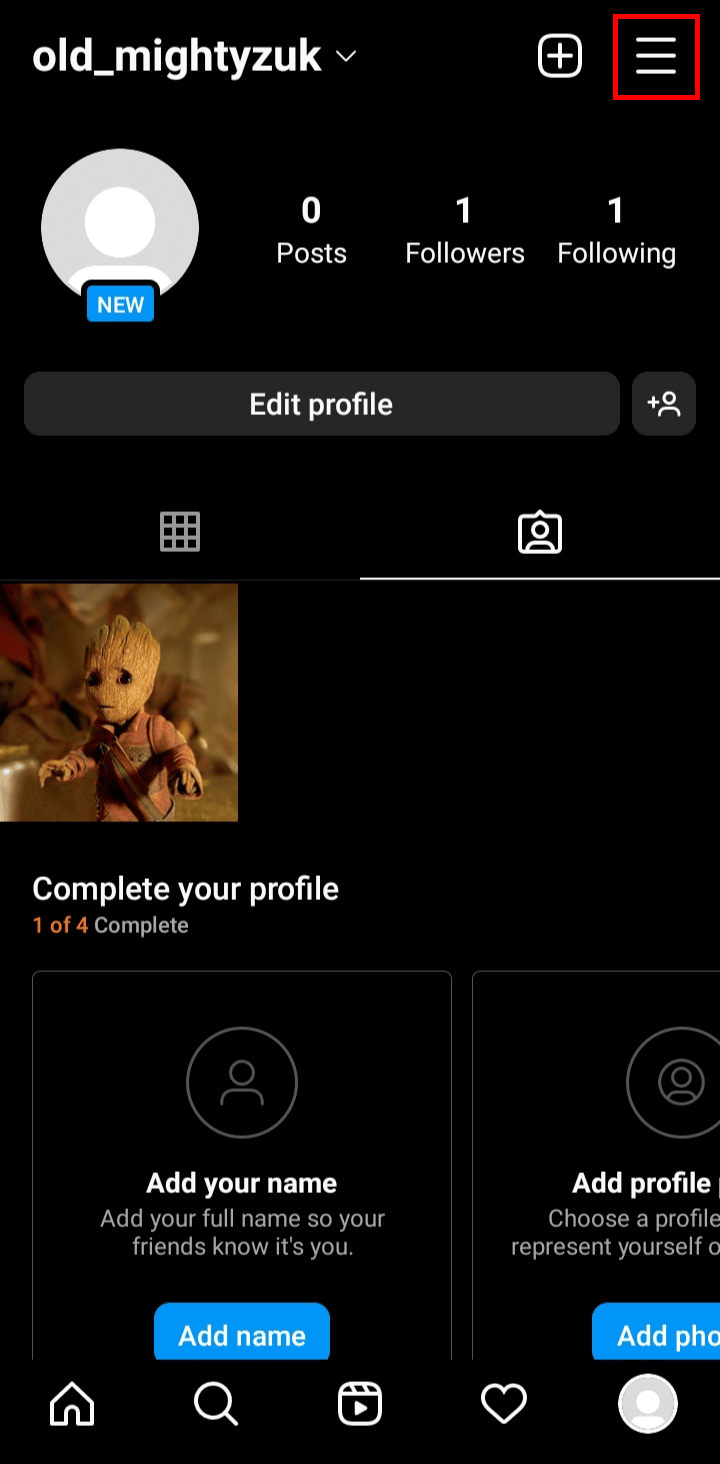
3. En el menú de configuración emergente, toque la opción Archivar .
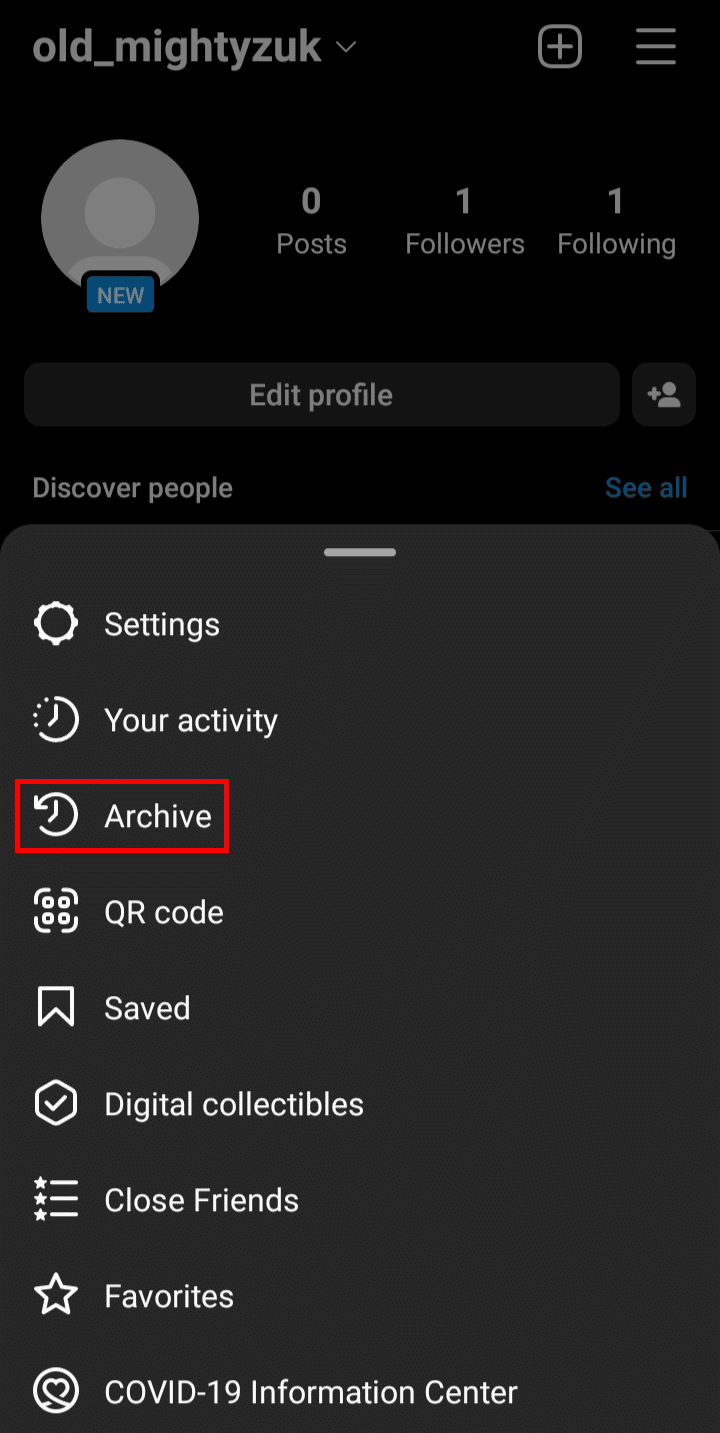
4. Toque la publicación deseada que desea volver a publicar en su perfil.
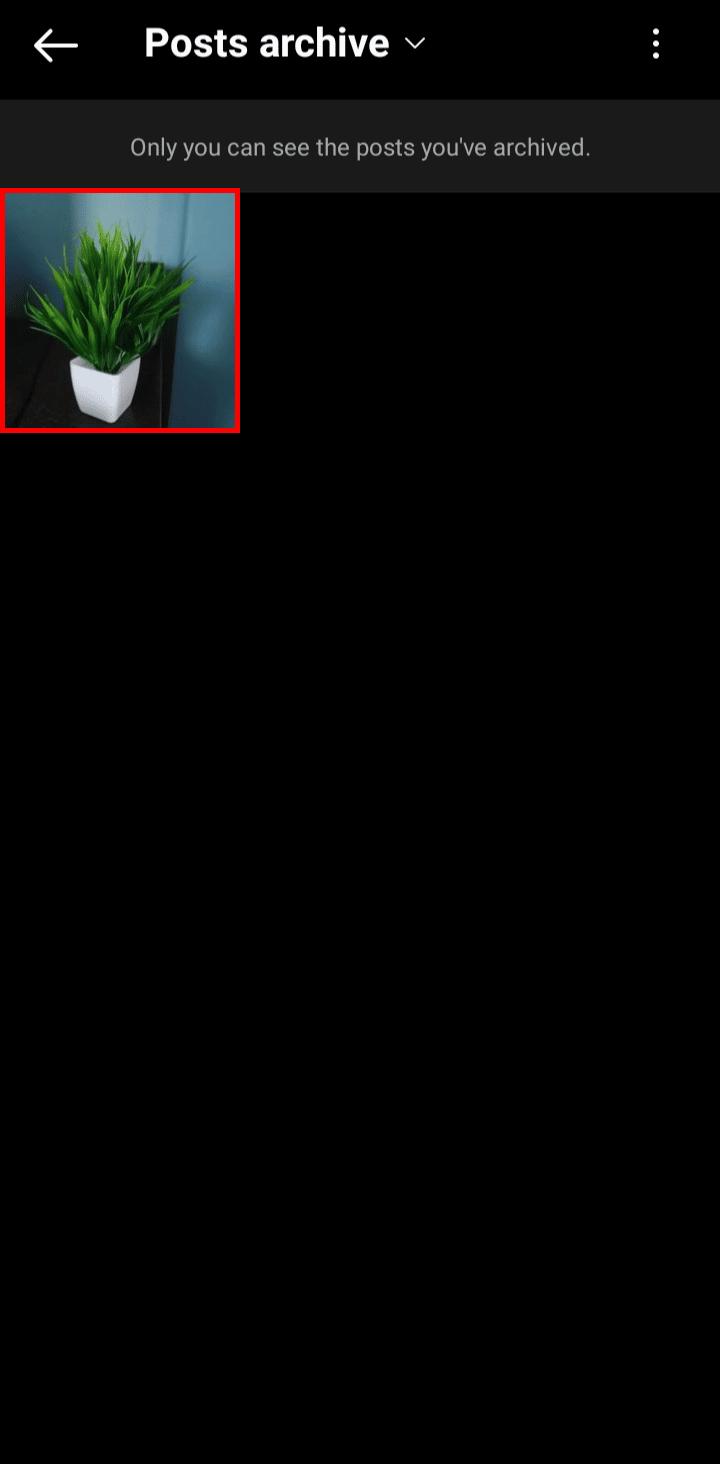
5. Toque el ícono de tres puntos en la parte superior derecha de su publicación.
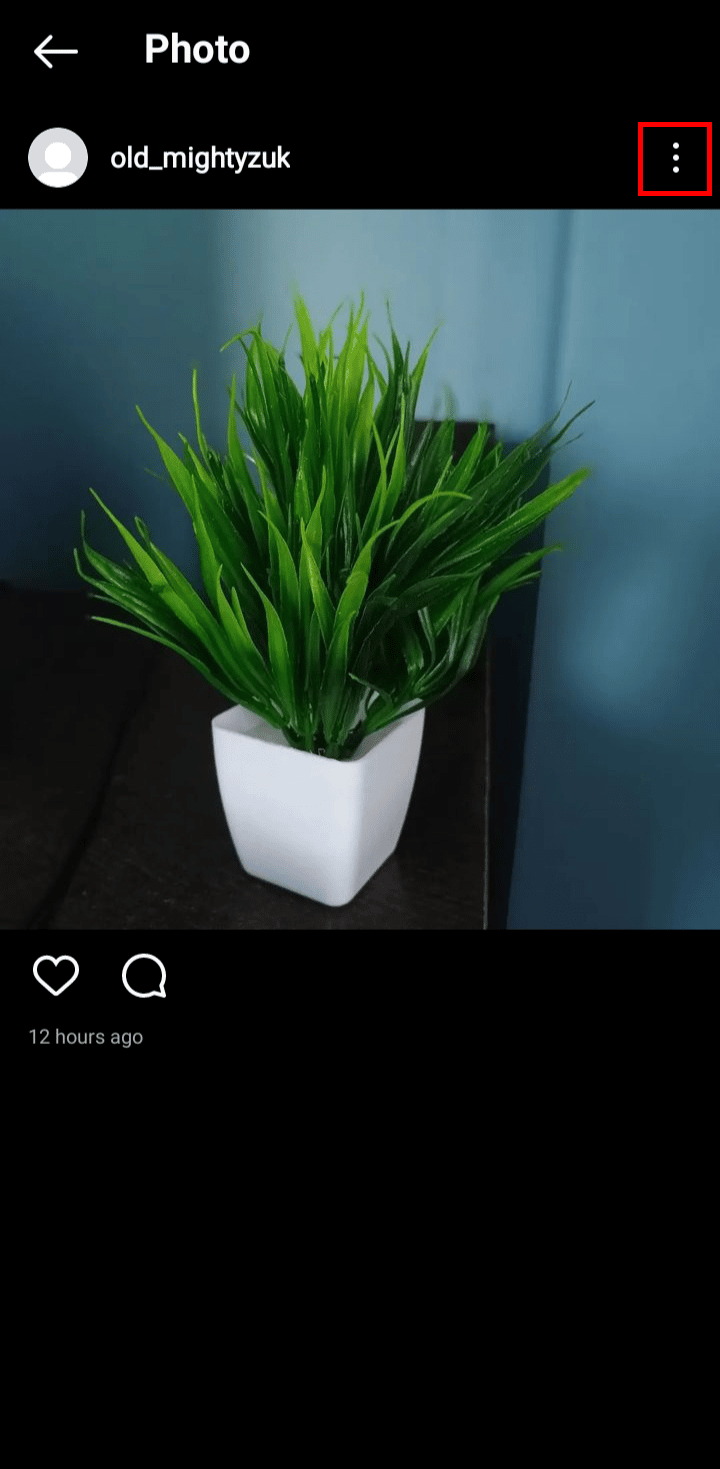
6. Luego, toque la opción Mostrar en el perfil de la ventana emergente que aparece.
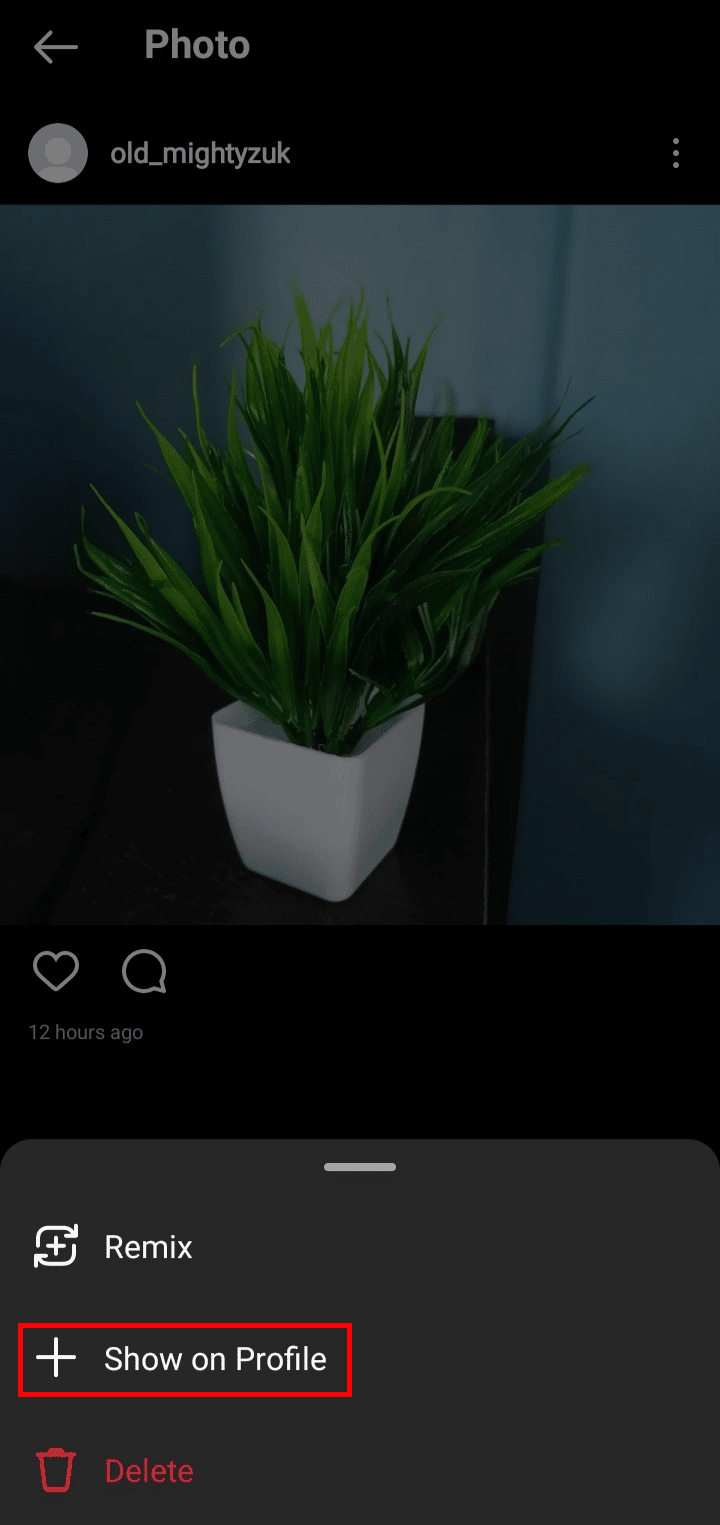

7. En la ventana emergente de confirmación, toca la opción Mostrar en el perfil para desarchivar una publicación.
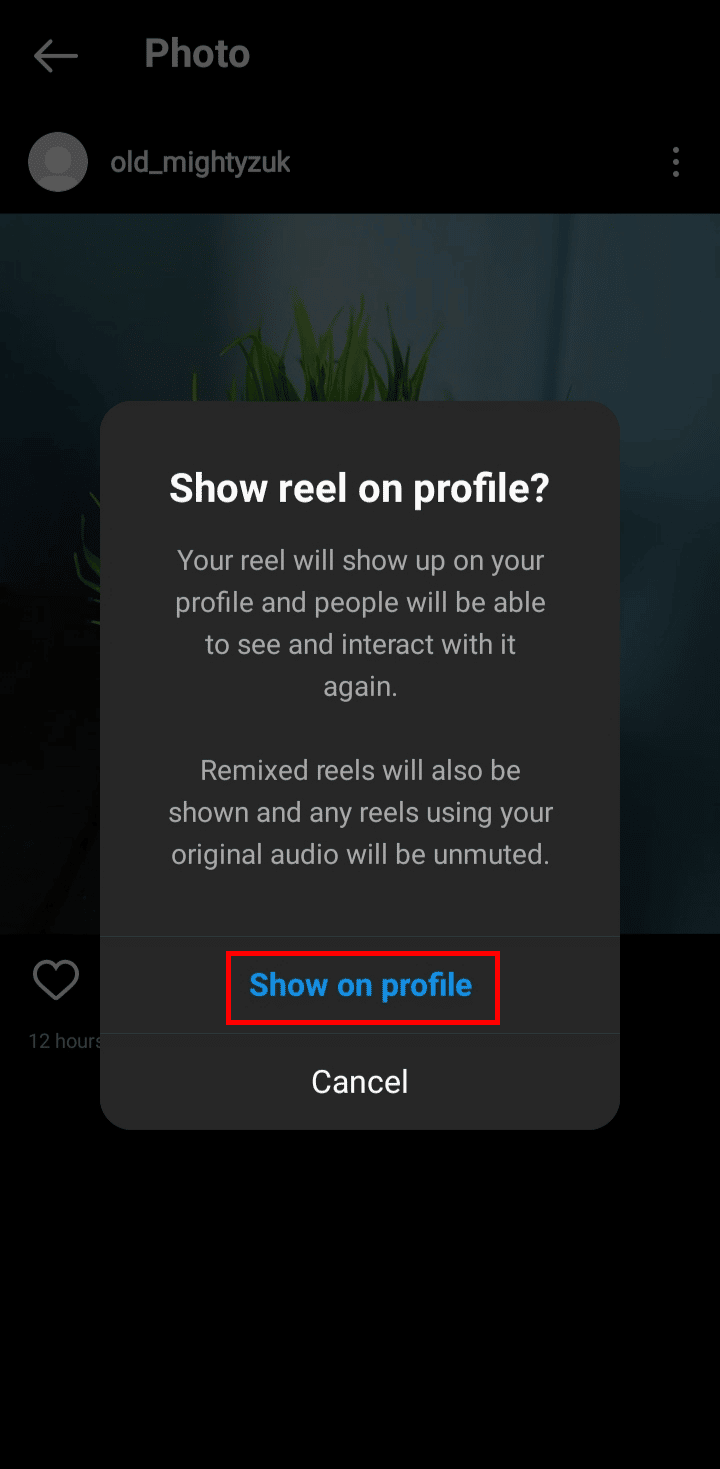
Esta es la forma de desarchivar una publicación en Instagram.
¿Cómo desarchivo todas mis publicaciones en Instagram?
Puede desarchivar todas sus publicaciones en Instagram con la ayuda de los siguientes pasos:
1. Abra la aplicación de Instagram en su dispositivo.
2. Pulse en la pestaña Perfil > icono de hamburguesa .
3. Luego, toque la opción Archivar del menú emergente que apareció en la pantalla.
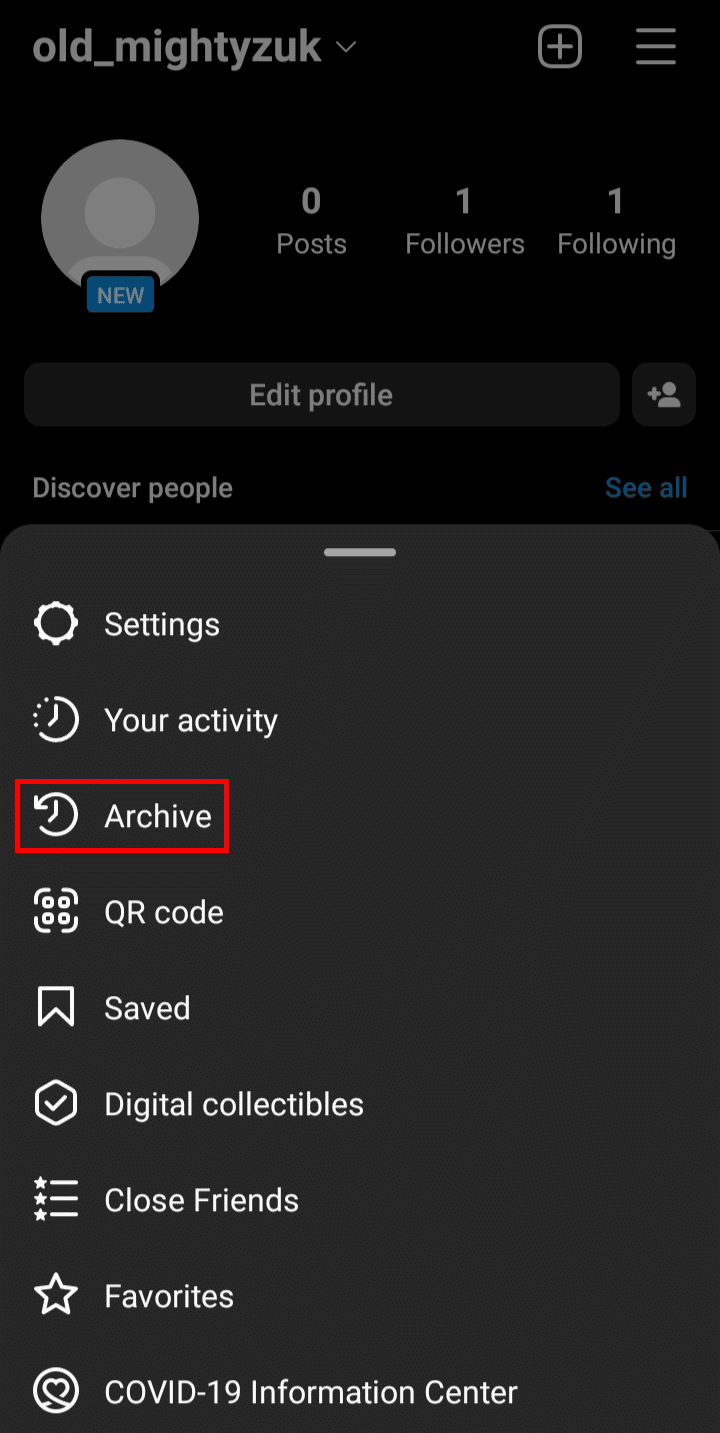
4. Pulse en la publicación archivada deseada .
5. Luego, toque el ícono de tres puntos > Mostrar en perfil > Mostrar en perfil para mover su publicación del archivo a su perfil.
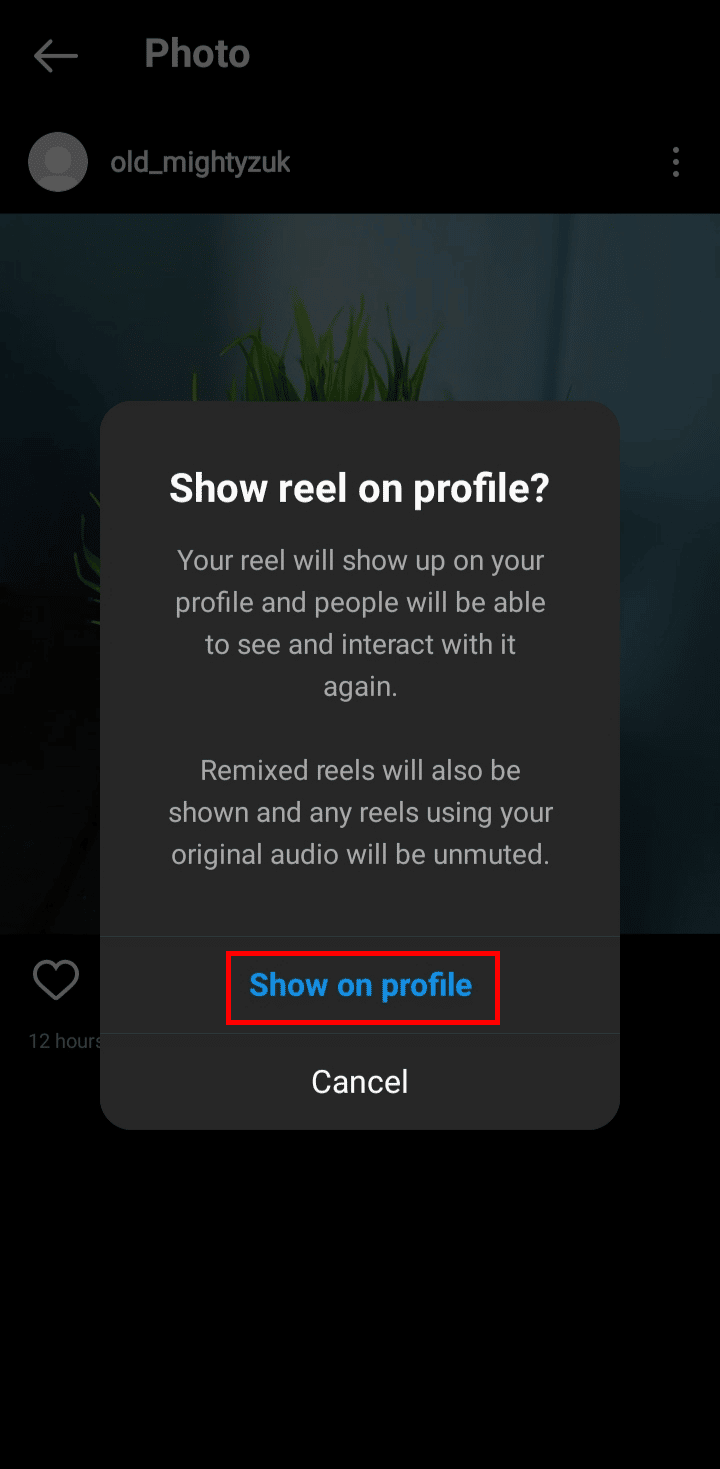
Siga los pasos 4 y 5 para desarchivar todas las publicaciones deseadas.
Lea también : Cómo archivar en masa Instagram
¿Cómo volver a publicar publicaciones archivadas en su perfil de Instagram?
Para volver a publicar publicaciones archivadas en su perfil de Instagram, deberá seguir los pasos mencionados anteriormente .
¿Puede archivar o desarchivar publicaciones en Instagram Web (navegador móvil o PC)?
No , no puede archivar o desarchivar publicaciones en la web de Instagram. Debe usar la aplicación de Instagram disponible para dispositivos Android e iOS para archivar o desarchivar sus publicaciones en Instagram. Usando la aplicación de Instagram en su dispositivo, puede agregar sus publicaciones a la sección de archivo y desarchivar publicaciones de la sección de archivo y mostrarlas en su perfil. Y también, si lo desea, puede eliminar esas publicaciones de la sección de archivo. Puede consultar los encabezados anteriores para conocer los pasos completos para archivar o desarchivar publicaciones en la aplicación de Instagram.
¿Puedes archivar las publicaciones de Instagram todas a la vez?
No , no puede archivar todas las publicaciones de Instagram a la vez. Para archivar publicaciones en Instagram, debe ir individualmente a cada publicación y archivarla. En Instagram, no hay opción para seleccionar varias publicaciones y moverlas a la sección de archivo. Las publicaciones, una vez archivadas, se eliminan de su perfil y nadie puede verlas en su perfil o en su feed. Las publicaciones archivadas solo se pueden ver yendo a la sección Archivo por usted, nadie más. Puede encontrar los pasos para encontrar los archivos en Instagram en los encabezados a continuación.
Si archiva una publicación en Instagram, ¿se muestra en el feed?
no Si archiva una publicación en Instagram, no se mostrará en el feed. Cuando archive una publicación en Instagram, la publicación de su feed y perfil se moverá a la sección de archivo y ya no será visible para otros, ya sea en su perfil o en su feed. Solo puede archivar sus propias publicaciones, y las publicaciones archivadas solo puede verlas usted y nadie más. Las publicaciones que están archivadas se mueven a la sección archivada y solo usted puede desarchivarlas. Puede consultar los encabezados arriba y abajo para saber cómo archivar o desarchivar publicaciones en Instagram.
¿Cómo miro mis archivos en Instagram?
Para saber cómo mirar tus archivos en Instagram, solo sigue estos pasos:
1. Abra la aplicación de Instagram y toque la pestaña Perfil en la barra inferior.
2. Pulse sobre el icono de la hamburguesa > opción Archivar .
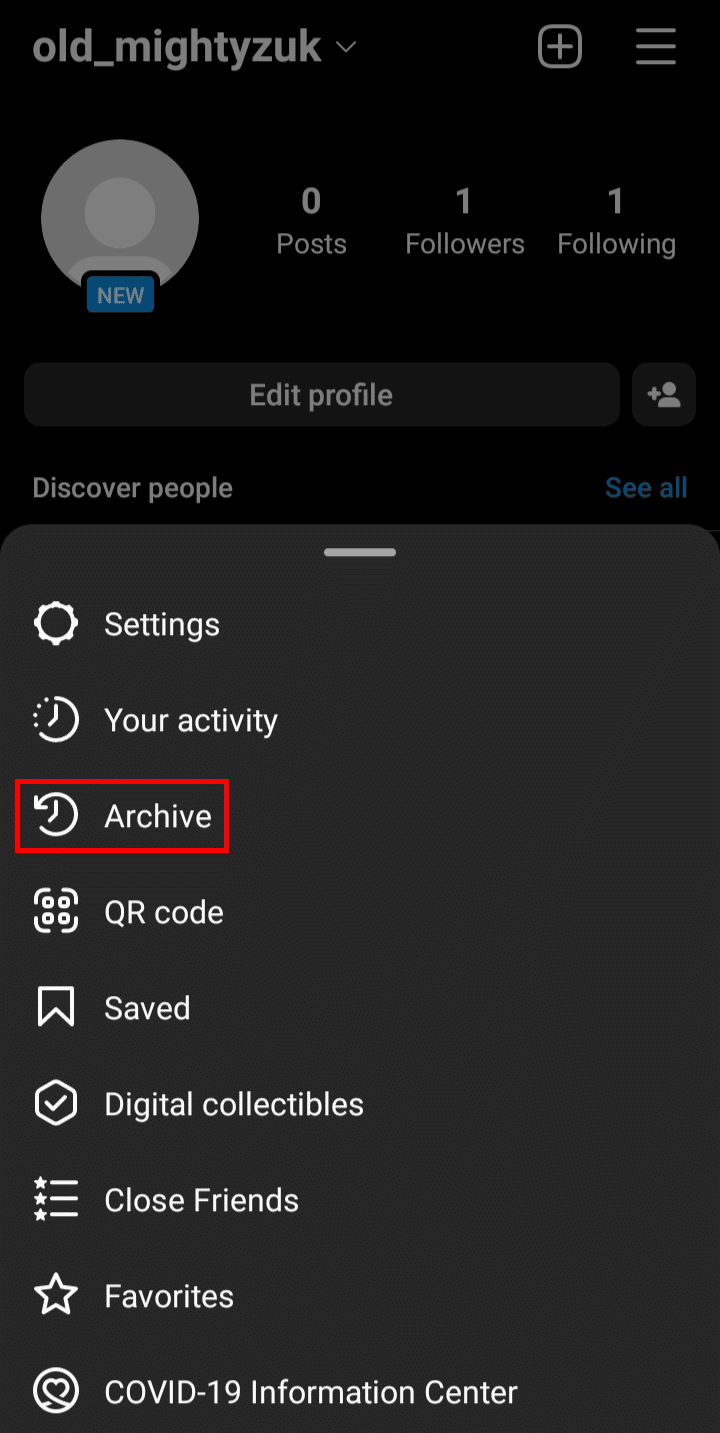
3. Aquí verá todas sus historias, publicaciones y vidas archivadas.
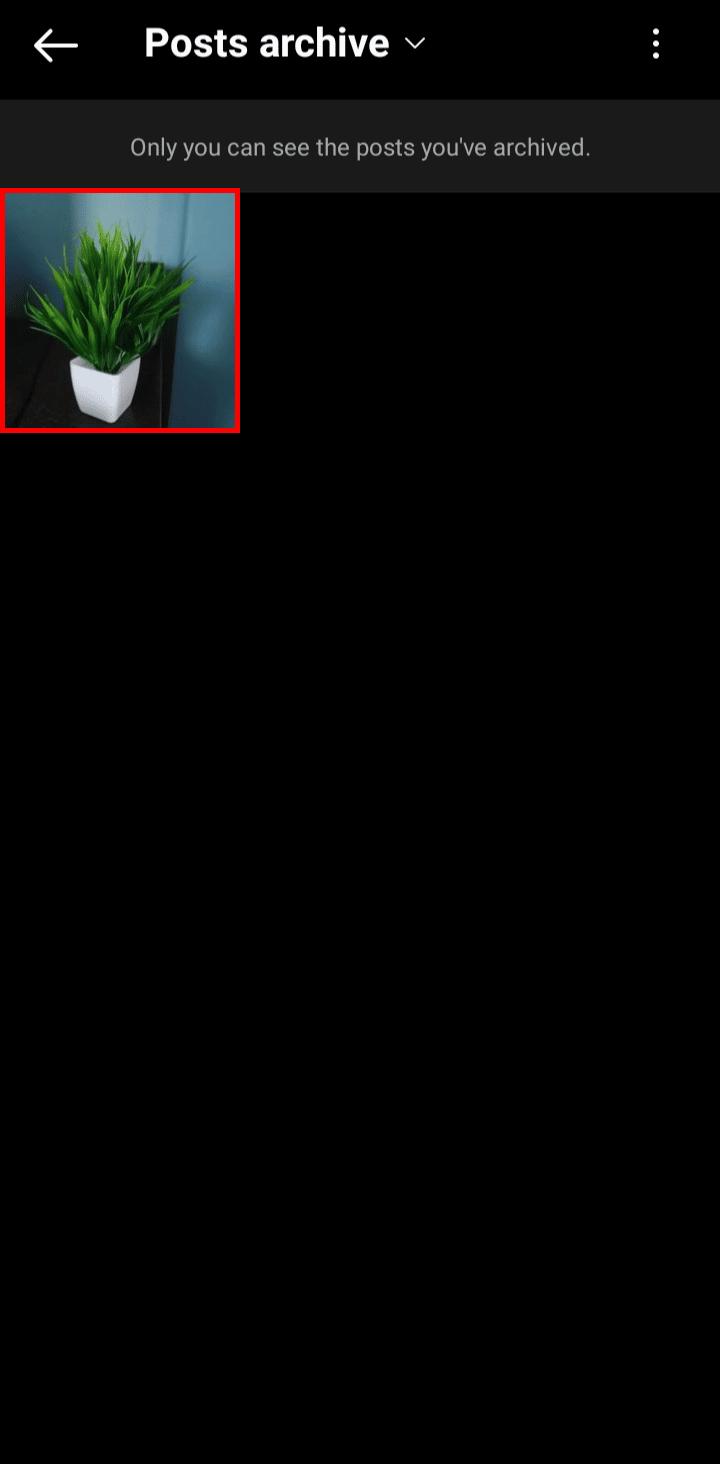
Así es como puedes buscar tus archivos en Instagram.
Cuando desarchiva una publicación en Instagram, ¿se vuelve a publicar?
Cuando desarchiva una publicación en Instagram, se mueve a su perfil y será visible para todos , o puede decir que se vuelve a publicar . Las publicaciones archivadas son aquellas publicaciones que un usuario no quiere mostrar a sus seguidores u otros usuarios en Instagram, pero no quiere que se eliminen de Instagram. Tus publicaciones archivadas solo serán visibles para ti en la sección de archivo. Puede desarchivar la publicación de la sección de archivo, que luego se moverá de la sección de archivo a su perfil y estará disponible para que la vean sus seguidores o todos en Instagram.
Recomendado :
- Las 16 mejores soluciones para el teclado Chromebook no funcionan
- Cómo usar la máquina Wayback de Instagram
- Cómo archivar pedidos en la aplicación de Amazon
- Cómo ver las publicaciones que te gustan en Instagram
Entonces, esperamos que haya entendido cómo archivar o desarchivar publicaciones en Instagram con pasos detallados para su ayuda. Puedes hacernos saber cualquier duda o sugerencia sobre cualquier otro tema sobre el que quieras que hagamos un artículo. Déjalos en la sección de comentarios a continuación para que los sepamos.
